Remarque préliminaire : par « contrat de prévoyance », on entend non seulement les contrats de prévoyance collective bien souvent obligatoires (avec les couvertures habituelles : indemnités en cas d'interruption de travail, assurance décès, rente éducation...), mais aussi les contrats « Complémentaire Santé » (eux aussi obligatoires depuis quelques années, sauf cas particuliers) ainsi que les contrats de retraite supplémentaire (qui sont eux facultatifs, à ne pas confondre avec la retraite complémentaire, gérée par l'AGIRC-ARRCO).
Tous ces contrats sont proposés par des Organismes Complémentaires (OC), répartis en 3 familles :
Ces trois organisations, CTIP, FNMF et FFA, travaillent de concert pour établir des normes déclaratives communes. Ce sont elles par exemple qui ont normalisé les « fiches de paramétrage OC » que la quasi-totalité des OC émettent aujourd'hui.
La gestion des contrats de prévoyance est un sujet assez complexe, car à la frontière entre :
Lors de la conception de toute cette gestion des contrats de prévoyance dans LDPaye, l'objectif principal a été de se calquer sur la structure des données utilisée par les organismes complémentaires (OC) et qui est mise en œuvre au travers des fiches de paramétrage qu'ils émettent, fiches de paramétrage qui sont largement diffusées aujourd'hui. La grande majorité des OC en émettent, et ces fiches sont bien souvent accessibles via le portail Net-Entreprises.
De plus, nous avons essayé, autant que faire se peut, de masquer toute la complexité que l'on trouve en DSN pour déclarer ces données prévoyance-santé. Mais cela ne reste quand même pas si simple de jongler avec tout cela, d'autant que les données prévoyance évoluent fréquemment en début d'année, soit parce que le contrat a changé (nouvelles options, nouveaux taux...), soit parce qu'on change d'organisme (pour la santé bien souvent).
La saisie des contrats de prévoyance est accessible depuis le menu Fichier/Codifications/Contrats de prévoyance.
Comme cela existe pour les situations d'un salarié, on gère ici une forme d'historisation des contrats. C'est ce qui explique qu'on trouve tous ces boutons au bas de la fenêtre :
Nouveau contrat : pour créer un contrat de prévoyance qui n'existe pas déjà dans la liste, sachant qu'un contrat s'entend au sens large : c'est une combinaison entre un code OC, éventuellement un code délégataire de gestion, une référence de contrat, un code population et un code option, tout cela s'adressant à une société donnée, pour un ou plusieurs établissement de la société.
Lors de la création d'un nouveau contrat se pose la question du choix de l'identifiant interne de celui-ci : c'est un code à 8 caractères à choisir soigneusement. Cet aspect est développé en page 7.2.1 Identifiants internes des contrats.
Nouvelles conditions : ce bouton sera utilisé pour signaler un changement de codification du contrat (par exemple une modification de la référence du contrat).
Quand un contrat a eu plusieurs conditions successives, c'est la dernière qui est affichée sur l'écran principal. Mais on peut « dérouler » en cliquant sur le + en regard du contrat en question pour voir les conditions antérieures.
Corriger : ce bouton permet de corriger toutes les données d'un contrat, mais sans pour autant qu'il y est historisation des modifications apportées. A utiliser en cas d'erreur de saisie principalement.
Gérer les identifiants : ce bouton donne accès à une fenêtre dédiée à la gestion des identifiants de contrats. On peut ainsi rebaptiser un contrat de prévoyance, lorsque le code identifiant interne qui lui est attribué ne convient pas, ou fusionner deux contrats en un seul.
Attention : si on double clique sur un contrat, on arrive en affichage d'un contrat (même effet que le bouton Afficher) et non pas en correction, pour éviter des erreurs de saisie. On se fait bien souvent piéger !
Ces 3 boutons, ainsi que le bouton Afficher, donnent accès à la fenêtre suivante (sans possibilité de modification si on a cliqué sur le bouton Afficher) :
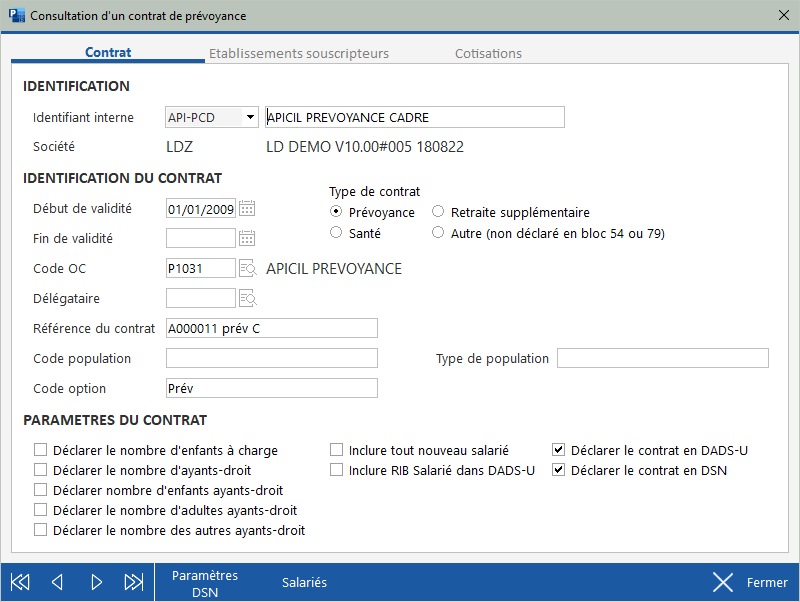
Le premier onglet porte les données du contrat, que l'on retrouve normalement sur la fiche de paramétrage émise par l'OC qui propose ce contrat :
La gestion des paramètres DSN qui découle de tout cela est faite implicitement quand on associe des cotisations au contrat de prévoyance, sur le 3ème onglet Cotisations décrit plus bas.
On trouve ensuite en partie basse un grand nombre de cases à cocher pour indiquer ce qui doit être déclaré du point de vue du nombre des ayants droit. Cela concerne essentiellement les mutuelles. Notez que ces cases à cocher ne sont pas exclusives les unes des autres : pour un contrat donné, il peut être nécessaire de déclarer d'une part le nombre d'ayants droit (total) et d'autre part le nombre d'enfants ayants droit. Référez-vous à la fiche de paramétrage émise par l'OC pour renseigner ces cases à cocher. En l'absence d'informations, n'en cochez aucune.
On trouve également en partie basse, dans la colonne centrale, deux options :
Enfin, dans la colonne de droite, on trouve deux autres options, qui avaient été ajoutées pour faciliter la transition entre DADS-U et DSN. On peut ainsi choisir pour chaque contrat s'il doit être déclaré en DADS-U et/ou en DSN.
Aujourd'hui, seule la case à cocher Déclarer le contrat en DSN présente un intérêt, dans le cas par exemple où l'OC qui gère le contrat ne sait pas (encore) traiter les données en DSN. Il est préférable dans ce cas de ne pas les transmettre tant que l'OC ne vous le demande pas explicitement. Mais il faut quand même paramétrer le contrat dans LDPaye, pour que le déclenchement des cotisations afférentes au contrat se fasse correctement, en tenant compte des affiliations des salariés à ce contrat.
Un deuxième onglet Établissements souscripteurs permet d'indiquer quels sont les établissements qui sont rattachés au contrat. Il suffit pour cela de cocher le ou les établissements couverts par le contrat. Bien souvent, ce sont tous les établissement de la société.
De plus, pour chaque établissement, il est possible d'indiquer des dates d'affiliation et de radiation, qui viennent dans ce cas se substituer à celles indiquées sur le premier onglet. Même principe pour ce qui concerne la référence du contrat, les codes option et population : si tous les autres éléments identifiants du contrat sont identiques entre les différents établissements, et que les taux de cotisation sont eux aussi identiques, on peut ainsi créer un seul contrat dans LDPaye et indiquer la référence (ou parfois le code option ou population, mais c'est moins fréquent) à ce niveau.
Le troisième onglet Cotisations permet de faire le lien entre le contrat et les cotisations qui en découlent, en spécifiant la façon de déclarer chaque cotisation en DSN :
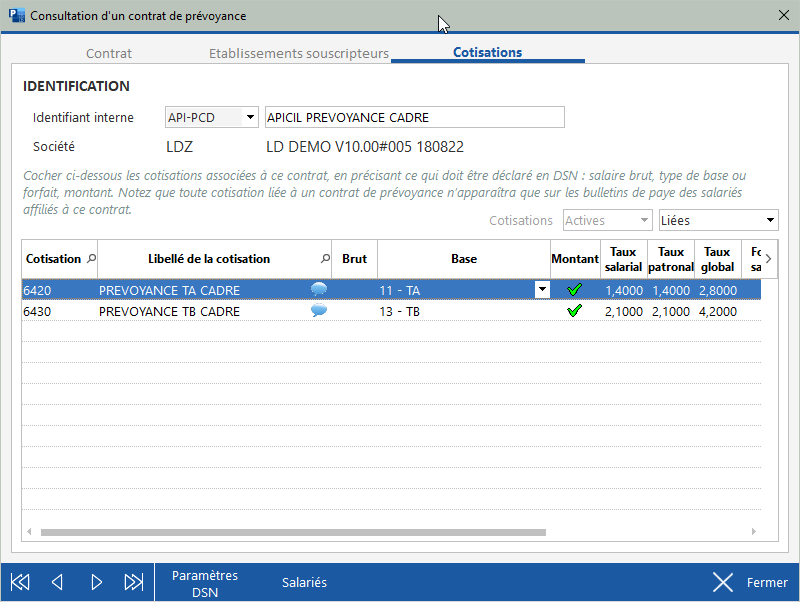
Pour chaque cotisation que l'on associe au contrat, on doit indiquer comment elle doit être déclarée en DSN, sachant qu'il y a 3 options possibles :
Normalement, toute cotisation prévoyance doit être cochée dans la colonne Base (en choisissant le type de base correspondant à la cotisation) et dans la colonne Montant. La colonne Brut ne doit être cochée que si l'OC l'a demandé explicitement dans la fiche de paramétrage qui a communiqué.
Par ailleurs, le montant des cotisations prévoyance (patronales uniquement) sont aussi déclarées en DSN dans les blocs 54 et 79 :
Mais ce paramétrage est réalisé implicitement : toute cotisation déclarée en bloc 81-Cotisation individuelle code 059 (c'est à dire ayant été cochée dans la colonne Montant) sera également déclarée en bloc 54 code 92 ou 93 et en bloc 79 code 04 ou 05, en fonction de l'option Type de contrat présent sur le 1er onglet.
Important : dès lors qu'une cotisation est associée à au moins un contrat de prévoyance (toutes sociétés confondues), il y a un conditionnement implicite qui est réalisé lors du calcul des bulletins de paye pour cette cotisation : la cotisation n’apparaîtra sur le bulletin que pour les salariés affiliés à au moins un des contrats de prévoyance auxquels cette cotisation a été associée (sachant que normalement, une cotisation n'est associée qu'à un seul contrat de prévoyance). L'association (Cotisation, Contrat) est détectée par la simple présence d'au moins un paramètre DSN reliant la cotisation au contrat.
Cela simplifie le paramétrage des cotisations prévoyance sur les bulletins de paye, surtout dans le cas des mutuelles où l'on peut avoir de nombreuses cotisations du fait qu'on a plusieurs options de contrat (célibataire, en couple, avec enfants...). Nul besoin de mettre en place un conditionnement spécifique de la cotisation. On peut lier toutes les cotisations Santé concernées aux profils cotisations (par exemple Cadres ou Non cadres), voire même à tous les profils cotisations, et sans aucun conditionnement particulier sur ces cotisations. Le conditionnement étant implicite, le simple de fait de changer l'affiliation Prévoyance dans une fiche Salarié impactera sur les cotisations qui sont calculées sur les bulletins.
Conséquence : il faut être très rigoureux lors de la saisie des affiliations des salariés aux différents contrats.
Notez qu'on dispose également, en partie droite sur les 3 onglets de la fenêtre de saisie d'un contrat de prévoyance, du bouton Paramètres DSN pour accéder rapidement à tous les paramètres DSN déjà définis pour ce contrat de prévoyance.
Et qu'on peut également saisir ces paramètres DSN propres aux cotisations prévoyance au niveau des fiches Cotisation.
Ces trois modes de saisie (onglet Cotisations d'un contrat de prévoyance, onglet Déclaration d'une fiche cotisation, saisie des paramètres DSN) peuvent être utilisés alternativement. Les données enregistrées au final sont les mêmes : cela se traduit par la création des paramètres DSN :
Une liste de contrôle des affiliations des salariés aux différents contrats de prévoyance est disponible dans le menu Gestion/Imprimer/Contrats de prévoyance. La fenêtre de lancement permet de sélectionner les contrats que l'on veut contrôler. Pour chacun de ces contrats, la liste présente les établissements ayant souscrits au contrat et les salariés affiliés à celui-ci, avec un récapitulatif ensuite du nombre de salariés affiliés à chaque contrat, puis le nombre de salariés ayant affiliés à au moins un des contrats sélectionnés et le nombre de salariés affiliés à aucun des contrats sélectionnés. Ces deux dernières informations permettent de contrôler facilement que tous les salariés ont un contrat de prévoyance (en ne sélectionnant dans la fenêtre de lancement que les contrats de prévoyance) ou un contrat santé (en sélectionnant uniquement les contrats Santé au lancement de l'édition).
Cette première partie de la liste est triée par code OC, avec un saut de page par organisme.
Si vous cochez l'option Lister les salariés sans contrats, vous avez en sus la liste de ces salariés qui ne sont affiliés à aucun des contrats sélectionnés. Cela permet de vérifier rapidement quels sont les salariés ayant renoncé au contrat Santé par exemple.
 Chapitre précédent Chapitre précédent
|
 Chapitre parent Chapitre parent
|
Chapitre suivant 
|